- Inizio pagina >
- Caratteristiche del televisore “BRAVIA” >
- TrackID™/Cerca musica/Cerca video
TrackID™/Cerca musica/Cerca video
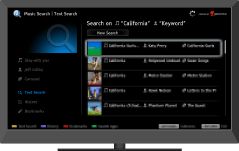
Consente di cercare informazioni sulla musica ascoltata da video e televisore, e informazioni correlate esplorando il database.
Questa funzionalità consente di cercare informazioni sulla musica ascoltata dal televisore. È possibile ottenere informazioni sulla musica riprodotta nel programma corrente, dall’ingresso esterno, da un dispositivo di archiviazione USB collegato e così via.
Durante la riproduzione della musica, premere TrackID.
Viene visualizzato un messaggio che indica il numero di risultati della ricerca. I risultati della ricerca sono memorizzati in [Segnalibri].Premere
 per avviare l’applicazione [Cerca musica] e ottenere informazioni dettagliate.
per avviare l’applicazione [Cerca musica] e ottenere informazioni dettagliate.Selezionare un risultato della ricerca nell’elenco.
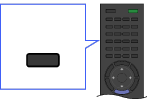

- Per utilizzare questa funzionalità il televisore deve essere connesso a Internet. Dopo aver effettuato il collegamento a Internet e aver completato [Impostazione rete], eseguire [Aggiorna contenuto Internet]. Premere HOME, quindi selezionare
 → [Rete] → [Aggiorna contenuto Internet].
→ [Rete] → [Aggiorna contenuto Internet]. - La ricerca potrebbe avere esito negativo se i dialoghi o gli effetti sonori del programma corrente sono riprodotti ad alto volume.
- A seconda della musica, potrebbe non essere possibile ottenere le informazioni.
Cerca musica/Cerca video
[Cerca musica] consente di allargare la ricerca TrackID™ esplorando il database. È inoltre possibile avviare una nuova ricerca di informazioni su altra musica immettendo una parola chiave (titolo del brano, titolo dell’album e/o nome dell’artista).
[Cerca video] consente di ricercare informazioni sui video immettendo una parola chiave (titolo del video o cast) e di esplorare il database. È possibile utilizzare [Cerca video] in maniera analoga a [Cerca musica].
Per avviare l’applicazione e iniziare una nuova ricerca, attenersi alla procedura riportata di seguito.
Premere HOME, quindi selezionare
 → [Cerca musica] o [Cerca video].
→ [Cerca musica] o [Cerca video].-
Selezionare [Ricerca testuale] → [Nuova Ricerca].
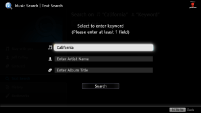
Per [Cerca musica]: immettere una parola chiave.
Per [Cerca video]: selezionare [Titolo del video] o [Membro del cast], quindi immettere una parola chiave.
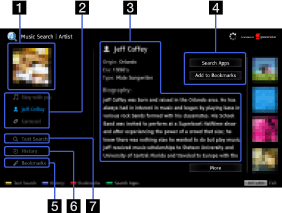
- Per l’esempio viene utilizzata la schermata [Cerca musica].
- Grafica
Consente di visualizzare l’immagine di una voce selezionata (ad esempio copertina dell’album).
- Schede del contenuto
In caso di [Cerca musica]: consente di accedere alle informazioni su brano, artista e album.
In caso di [Cerca video]: consente di accedere alle informazioni su video, cast e link relativi al contenuto.
- Dettagli
consente di visualizzare i dettagli della scheda selezionata.
- Cerca applicazioni/Agg. ai segnalibri
[Cerca applicazioni]: consente di svolgere una ricerca di contenuti collegati in altre applicazioni.
[Agg. ai segnalibri]: consente di aggiungere la voce attualmente selezionata a Segnalibri per successiva consultazione.
- Segnalibri
In caso di [Cerca musica]: consente di elencare i risultati della ricerca TrackID™ e le voci precedentemente aggiunte a Segnalibri.
In caso di [Cerca video]: consente di elencare i risultati precedentemente aggiunti a Segnalibri. - Cronologia
Consente di elencare la cronologia delle voci visualizzate.
- Ricerca testuale
Consente di cercare le informazioni per mezzo di una parola chiave (ad esempio titolo del brano, nome dell’artista, titolo del video).
Gestione dei segnalibri
È possibile eliminare un segnalibro o impedirne l’eliminazione automatica quando viene superato il numero massimo di segnalibri.
Per aggiungere segnalibri:
Selezionare [Brano]/[Artista]/[Album] nell’applicazione [Cerca musica], oppure [Video]/[Cast] nell’applicazione [Cerca video].
Selezionare [Agg. ai segnalibri].
Per eliminare un singolo segnalibro:
Nell’applicazione [Cerca musica]/[Cerca video], selezionare [Segnalibri] → il segnalibro da eliminare.
Premere OPTIONS, quindi selezionare [Elimina].
Per eliminare tutti i segnalibri:
Nell’applicazione [Cerca musica]/[Cerca video], selezionare [Segnalibri].
Premere OPTIONS, quindi selezionare [Cancella tutti].
- I segnalibri protetti non vengono eliminati.
Per proteggere un segnalibro:
Nell’applicazione [Cerca musica]/[Cerca video], selezionare [Segnalibri] → il segnalibro da proteggere.
Premere OPTIONS, quindi selezionare [Proteggi].
Per annullare la protezione di un segnalibro:
Nell’applicazione [Cerca musica]/[Cerca video], selezionare [Segnalibri] → il segnalibro per cui annullare la protezione.
Premere OPTIONS, quindi selezionare [Togli protezione].


